找到如何在 TikTok 上进行分屏的方法
现在有很多社交媒体平台。我们可以说TikTok是最有影响力的。我们不能否认这个平台从年轻人到老年人都很受欢迎。而且由于它具有影响力,TikTok 用户正在为他们创造很多方式来创造令人惊叹的内容。
他们在视频中做的一件事就是分屏。因此,如果你也想让你的 TikTok 视频更具吸引力和创意,我们会教你 如何在抖音上分屏.

- 第 1 部分。您何时需要为 TikTok 进行分屏
- 第 2 部分。 如何在 TikTok 上进行分屏
- 第 3 部分。 如何为 TikTok 制作分屏视频
- 第 4 部分。 关于如何在 TikTok 上进行分屏的常见问题解答
第 1 部分。您何时需要为 TikTok 进行分屏
我们不能否认有很多 TikTok 用户在内容方面非常有创意。即使他们只是制作一个 15-60 秒的视频,他们也需要付出很多努力。他们制作创意内容的方法之一是制作拼贴画或分屏视频。
需要在 TikTok 上制作分屏视频的原因有很多。首先,当然是制作创意内容,给观众留下好印象,让他们更多地观看你。其次,强调您在视频中放置的效果。并且还可以在您的普通录制视频中添加风味。最后,让您的视频获得更多观看次数并吸引更多关注者,因为用户会关注那些在 TikTok 内容上具有创造性技能的人。
第 2 部分。 如何在 TikTok 上进行分屏
TikTok 应用程序提供了许多编辑工具。它有很多可以免费使用的内置效果,其中之一就是分屏效果。难怪很多人被说服使用这个应用程序。如果您是想要制作创意内容的用户之一,请考虑在 TikTok 或其分屏工具上制作视频拼贴。
TikTok 上的分屏功能提供了不同的效果。就像您可以将视频分成不同的区域一样。他们内置的分屏功能的唯一缺点是,你不能把另一个视频放到分屏上,问题是只有同一个视频会在所有拼贴画上播放。为了更好地帮助您了解如何在 TikTok 上进行分屏,请查看下面的简单指南。
第1步:在您的移动设备上安装 TikTok 应用程序并打开它。然后,单击 加 在屏幕下方签名并拍摄视频。拍摄完视频后,点击 检查一下 按钮。
第2步:点击 检查一下 按钮,您将被定向到编辑部分,然后单击 特效 那么 分裂 在屏幕底部。然后从给定的选项中选择一个模板。
第三步:为视频选择布局后,单击 保存 工具右上方的选项卡。然后点击 下一个 标签以发布您的视频。
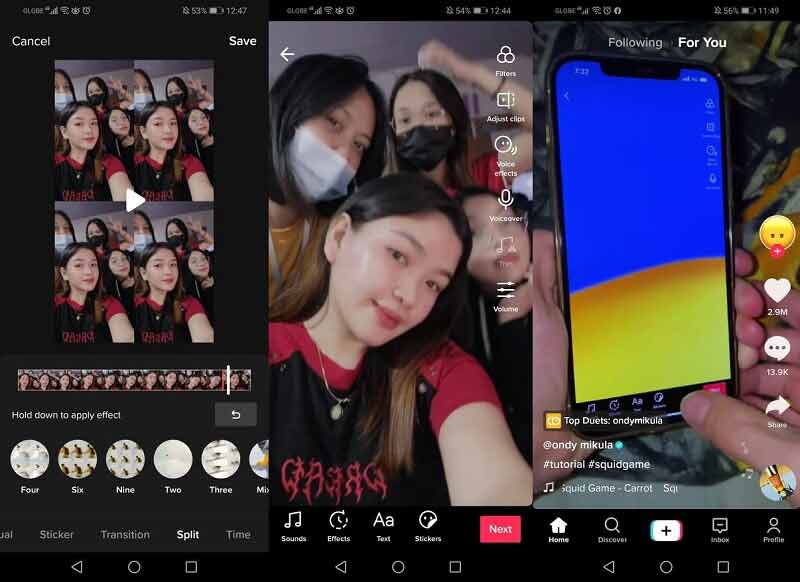
第 3 部分。 如何为 TikTok 制作分屏视频
另一种创建令人惊叹的分屏视频并将其发布到 TikTok 应用程序的方法是通过 Vidmore视频转换.该软件在 Windows 和 Mac 设备上均兼容。它是编辑不同音频和视频文件最常用的软件之一。 Vidmore Video Converter 的优点在于它提供了一个用户友好的界面。想象一下作为初学者并且很难理解编辑软件的技术细节,令人沮丧,对吗?这就是为什么这个工具具有简单的导航编辑功能。
对于 ins 或者,如果您想制作视频拼贴并在同一屏幕上播放不同的剪辑,则可以通过 Vidmore 实现。为了更好地帮助您在 TikTok 上制作分屏视频,这里有一个您可以遵循的快速分步过程。
第1步: 下载分屏视频编辑器
首先,转到 Vidmore 视频转换器的官方页面,然后单击适合您设备的下载按钮之一。在您的系统上安装并运行它。
第2步: 添加视频文件
在您的设备上启动软件后,单击 大学 面板位于屏幕右侧,它将引导您进入不同的模板和其他编辑功能。选择您喜欢的布局,然后单击 加 签名并添加您需要的视频。

第三步: 编辑您的视频剪辑
添加要拼贴的视频后,您可以对其应用一些效果,为您的视频增添风味。只需点击 筛选器 选项卡与 模板 标签。为了使您的分屏视频更具吸引力,您可以通过单击 音讯 选项卡和 加 图标以添加一些背景音乐。
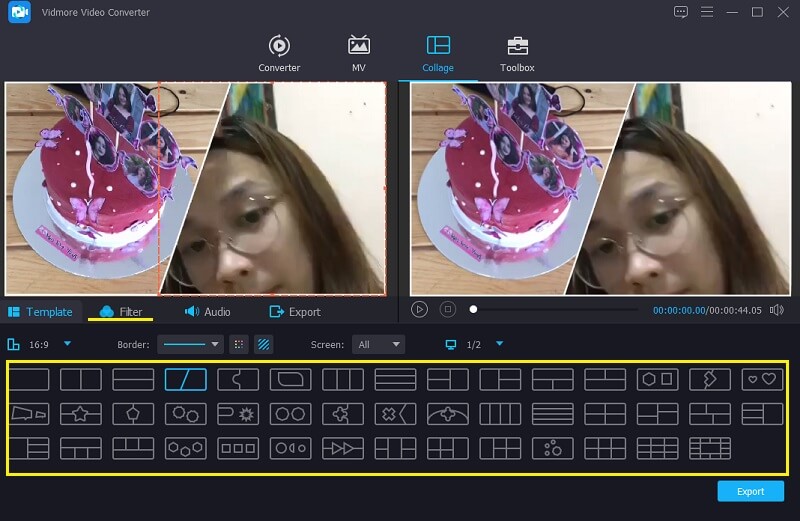
第4步: 导出分屏视频
创建所需的视频拼贴后,单击 出口 屏幕右下方的选项卡,然后单击 开始导出 用于获取视频拼贴画的按钮。
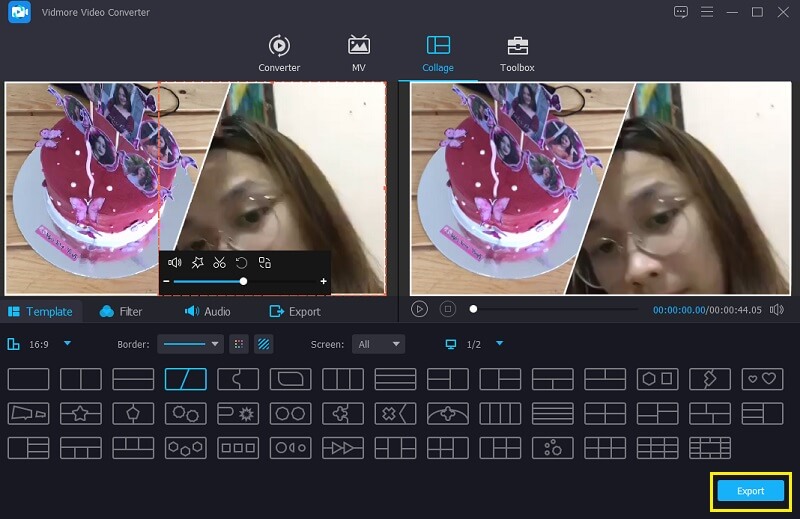
第 4 部分。 关于如何在 TikTok 上进行分屏的常见问题解答
1. 在 Vidmore Video Converter 上导出视频拼贴时所需的最大限制是多少?
实际上,Vidmore 中没有要求转换限制,但是如果您在 TikTok 上发布视频,则必须是一分钟。
2.如何在抖音上进行二重唱?
您所要做的就是按屏幕右侧,然后屏幕下方会出现一个菜单。然后向下滚动并查找按钮 二重奏 您现在可以在其他 TikTok 视频上创建二重唱。
3. 为什么在我的 TikTok 帐户上制作的每个视频都很短?
那么你可以通过点击启动按钮下方的数字将其更改为60,您将有1分钟的时间来拍摄视频。
结论
你有它!以上提供的所有信息 如何在 TikTok 上制作分屏视频.开始为您创建视频拼贴画以获得更多关注者。但是,如果您想将不同的录制视频组合在一个拼贴画中,则可以考虑使用上述替代软件。你还在等什么?让你的创意技能开始吧!


